word中想要制作批量的文本框效果,比如在制作电子板报时,常需要插入一些漂亮的文本框来美化自己的页面,该怎么创建虚线文本框呢?下面我们就来看看详细的教程。
1、打开word文档,进入其主界面中;
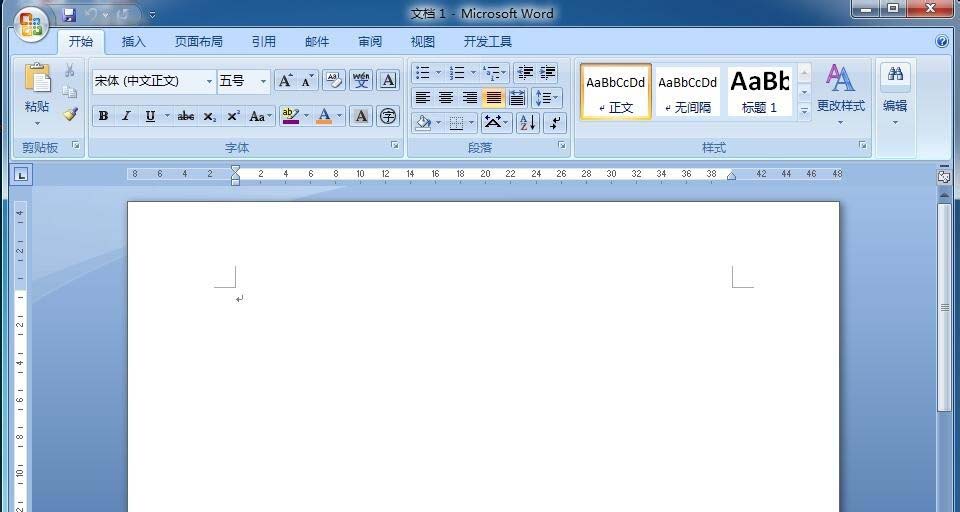
2、点击word的插入菜单;
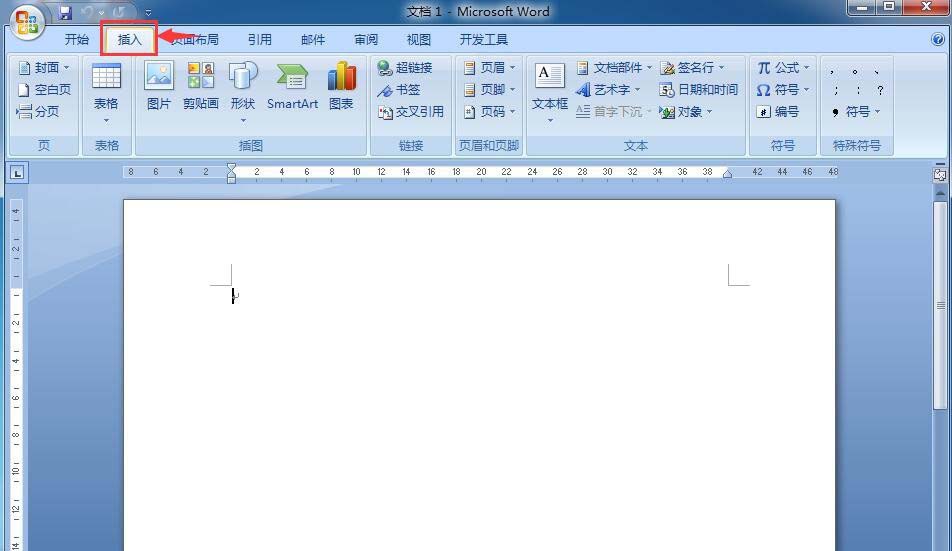
3、在工具栏点击文本框;
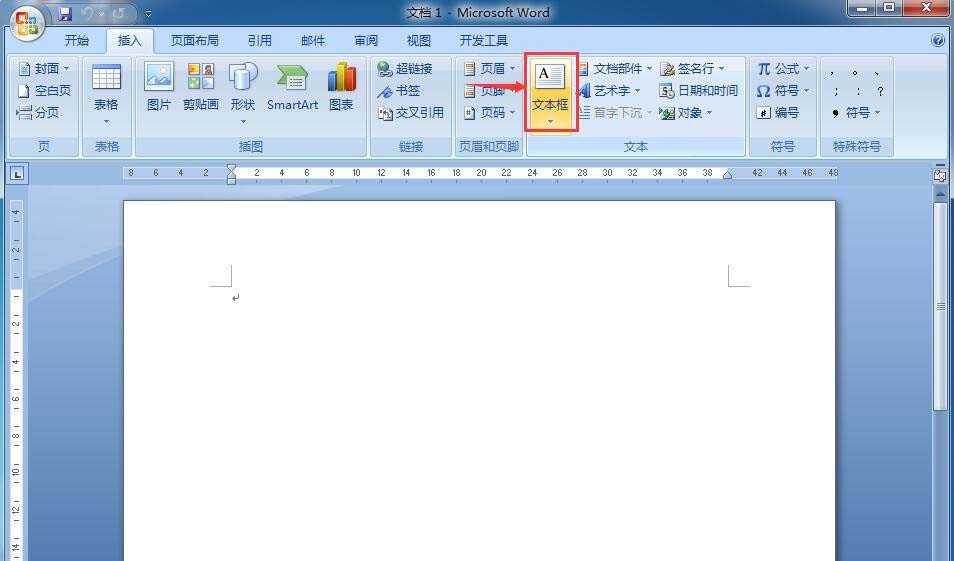
4、在打开的页面点击绘制文本框;
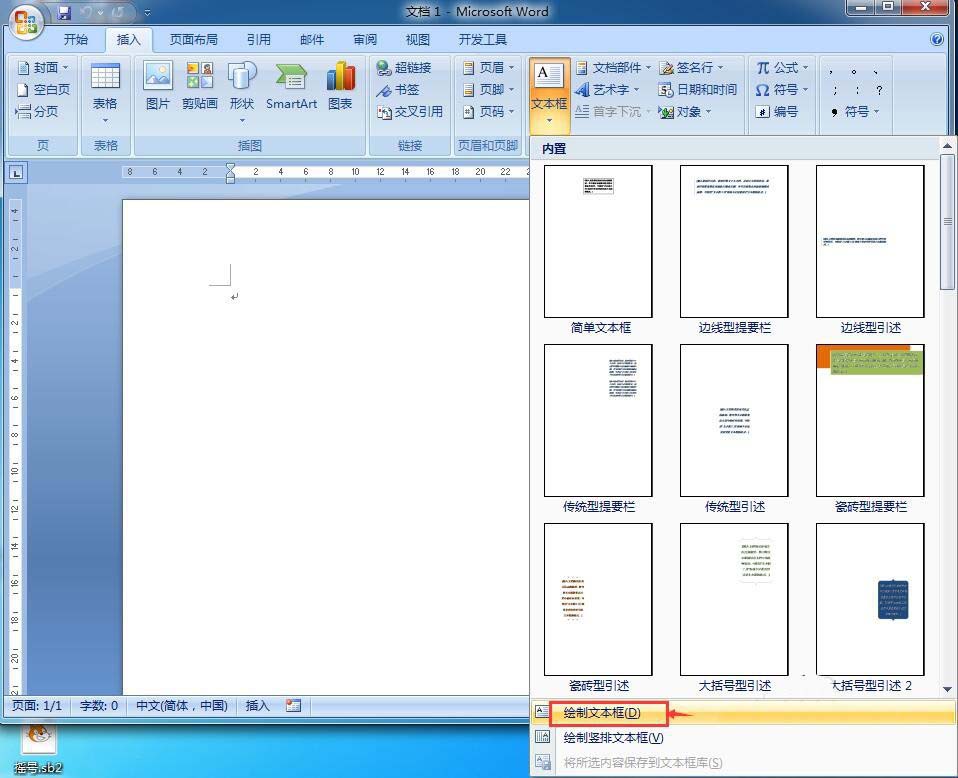
5、按住鼠标左键不放,在空白页面拖动鼠标,画出一个文本框;
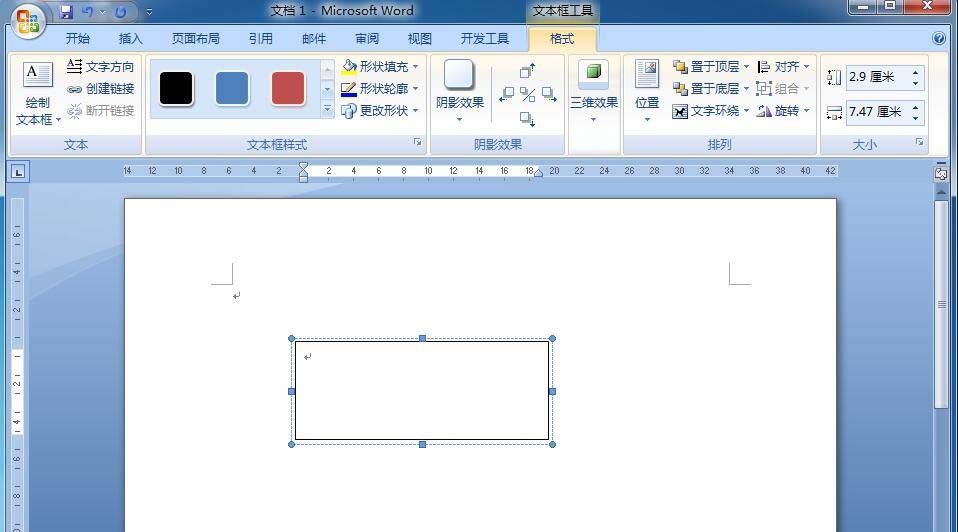
6、在文本框中输入需要的文字;

7、点击一种文本框样式,给它添加好需要的样式;

8、点击形状轮廓,找到虚线,选择一种虚线样式;
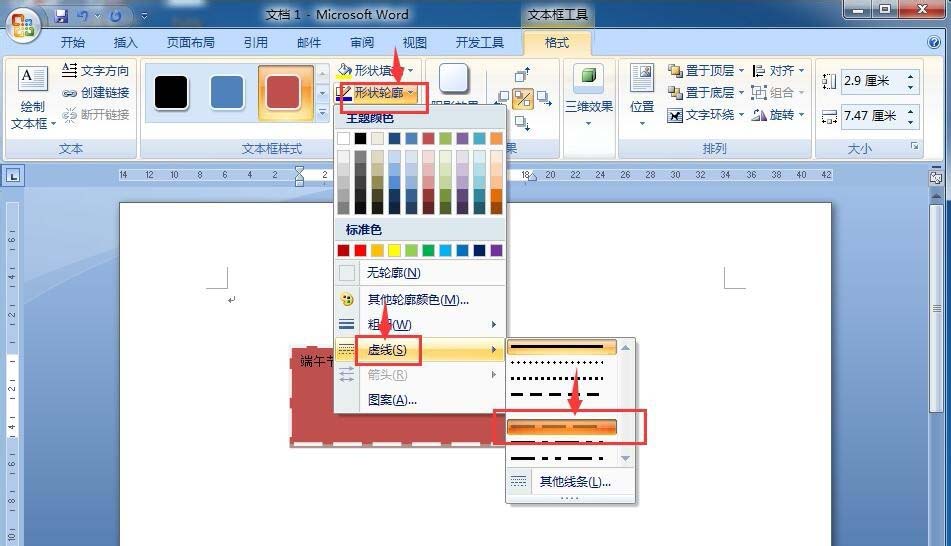
9、选中文字,修改好文字的大小;

10、点击字体颜色,选中白色;
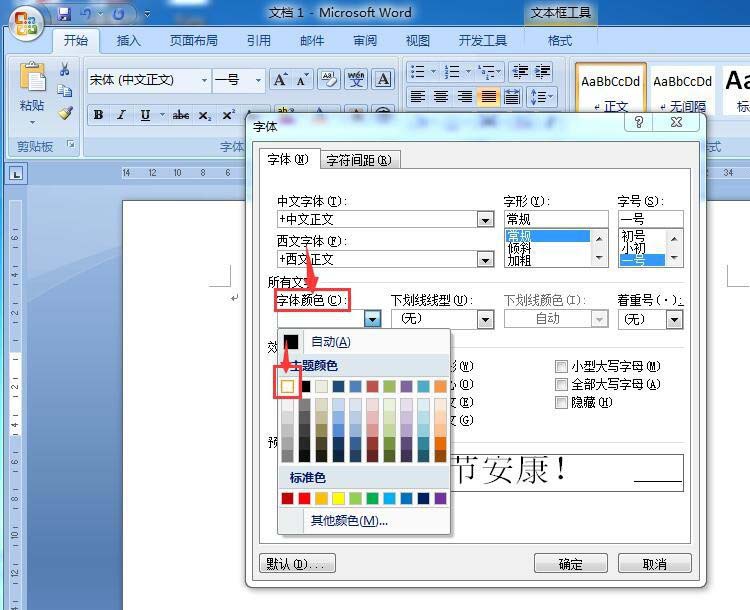
11、用上面的方法,我们就在word中创建好了一个漂亮的虚线文本框。
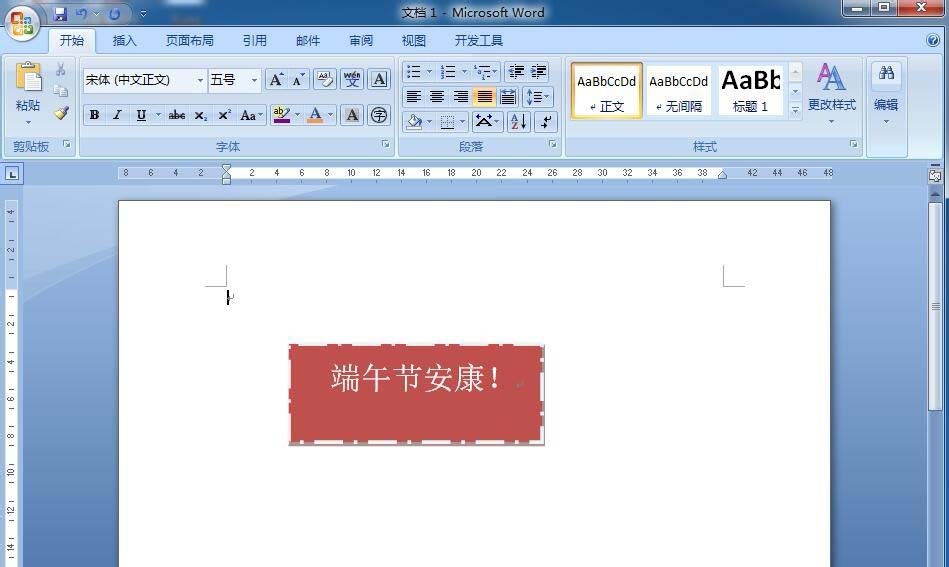
以上就是word创建虚线文本框的教程,希望大家喜欢,请继续关注脚本之家。
相关推荐:
